Gestire PDF dotati di caselle di controllo a volte può portare a sorprese inaspettate. Hai mai aperto un PDF solo per trovare quelle piccole caselle già spuntate? Hai bisogno che non siano spuntati? Se è così, questo è per te. In questa guida ti guideremo attraverso cinque semplici soluzioni per deselezionare quelle caselle e riprendere il controllo sui tuoi documenti.
Ti abbiamo coperto, dall'utilizzo di strumenti intuitivi come Wondershare PDFelement all'esplorazione di altri metodi pratici. Che tu sia un professionista esperto di PDF o che tu sia nuovo ai documenti digitali, questo articolo garantisce che le tue caselle di controllo rimangano deselezionate e pronte all'azione! Impariamo come deselezionare una casella in PDF.
In questo articolo
Parte 1. I 5 metodi migliori per deselezionare la casella nel PDF
In questa sezione troverai 5 metodi di lavoro per deselezionare le caselle nei PDF.
1. Come deselezionare una casella nel PDF utilizzando Wondershare PDFelement
Wondershare PDFelement si distingue per la sua interfaccia user-friendly, che lo rende accessibile a principianti e utenti avanzati. Uno dei suoi vantaggi significativi è il set completo di funzionalità del modulo. Può deselezionare le caselle senza problemi mantenendo intatto il formato del documento. PDFelement offre anche la funzionalità OCR, consentendo agli utenti di convertire facilmente i documenti scansionati in testo modificabile. Inoltre, può riconoscere i campi del modulo interattivo nel PDF.
Un'altra cosa grandiosa di PDFelement è che fornisce accessibilità multipiattaforma. Ti consente di modificare i PDF da desktop, dispositivo mobile o mac/iOS. In effetti, Wondershare PDFelement rappresenta una scelta versatile e affidabile per la gestione dei documenti PDF.
- Avvia Wondershare PDFelement sul tuo computer.
- Clicca su Apri PDF > Scegli il file PDF con la casella di controllo che devi deselezionare. Puoi anche trascinare il file nell'interfaccia di PDFelement.
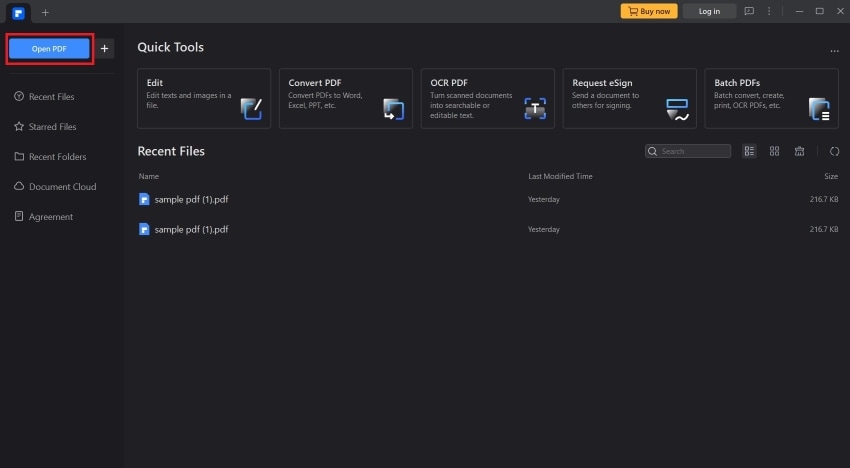
3. Clicca con il pulsante sinistro del mouse sulla casella che si desidera deselezionare.
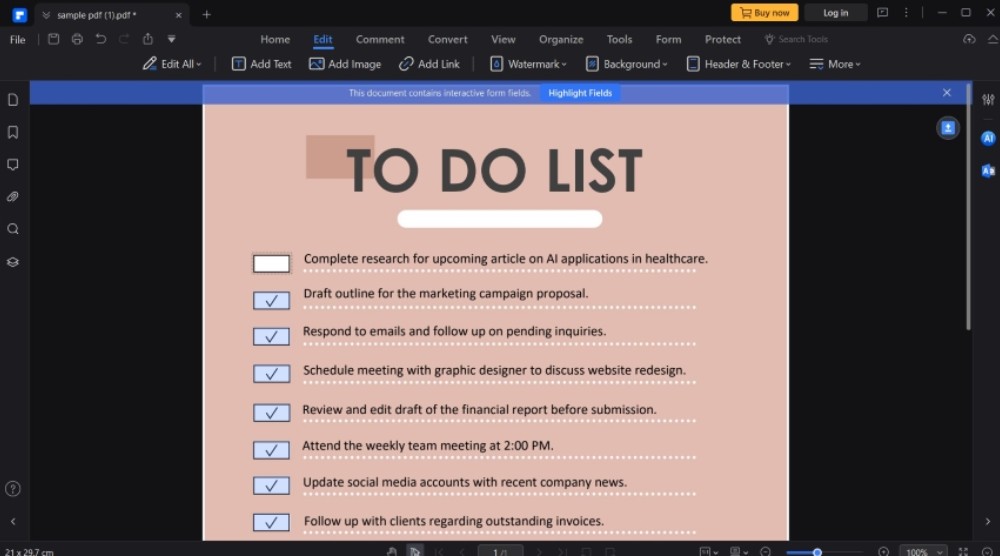
4. Salva il file PDF modificato cliccando sull'icona Salva in alto a sinistra o premi Ctrl + S sulla tastiera.
2. Come deselezionare una casella in Adobe Acrobat
Adobe Acrobat è una soluzione PDF consolidata nota per le sue robuste funzionalità e affidabilità. Ha un ampio supporto per varie funzionalità dei moduli, inclusa la deselezionazione delle caselle, insieme ad altre funzionalità PDF.
Adobe Acrobat offre un'esperienza utente fluida. Pertanto, molti professionisti e organizzazioni che necessitano di strumenti avanzati di gestione dei PDF lo preferiscono.
- Avvia Adobe Acrobat sul tuo computer.
- Seleziona Apri file > Apri il tuo file PDF.
- Clicca con il pulsante sinistro del mouse sulla casella di controllo che desideri deselezionare.
- Clicca sull'icona di salvataggio in alto a destra per salvare il file PDF modificato. Puoi anche premere Ctrl + S sulla tastiera per salvare il file.
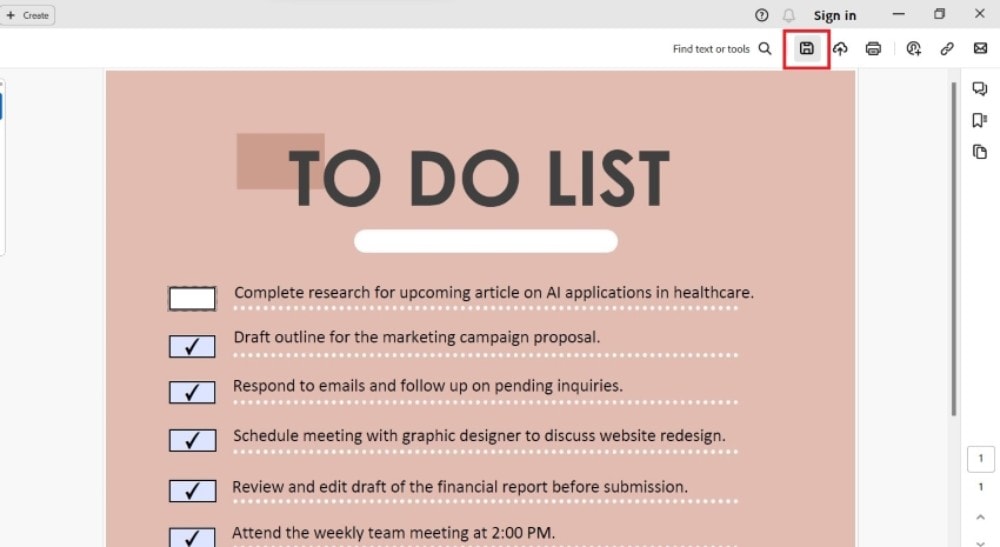
3. Deseleziona la casella nel PDF utilizzando Google Chrome
Google Chrome è ampiamente utilizzato e facilmente disponibile su diversi dispositivi e sistemi operativi. Viene utilizzato principalmente come browser web, ma è molto più di questo. Google Chrome funge anche da mini editor PDF. Con il visualizzatore PDF integrato, Google Chrome offre un modo semplice e conveniente per deselezionare le caselle nei documenti PDF senza l'installazione di software aggiuntivo.
Anche se potrebbe non offrire funzionalità avanzate di modifica dei PDF come l'OCR, l'interfaccia semplice di Google Chrome e l'integrazione con altri servizi Google. Lo rende un'opzione accessibile per le attività PDF di base, adatta a utenti occasionali e modifiche rapide in movimento.
Ecco come deselezionare le caselle di controllo nei PDF utilizzando Google Chrome:
- Clicca con il pulsante destro del mouse sul PDF e seleziona Apri con > Google Chrome.
- Clicca con il pulsante sinistro del mouse sulla casella che desideri deselezionare.
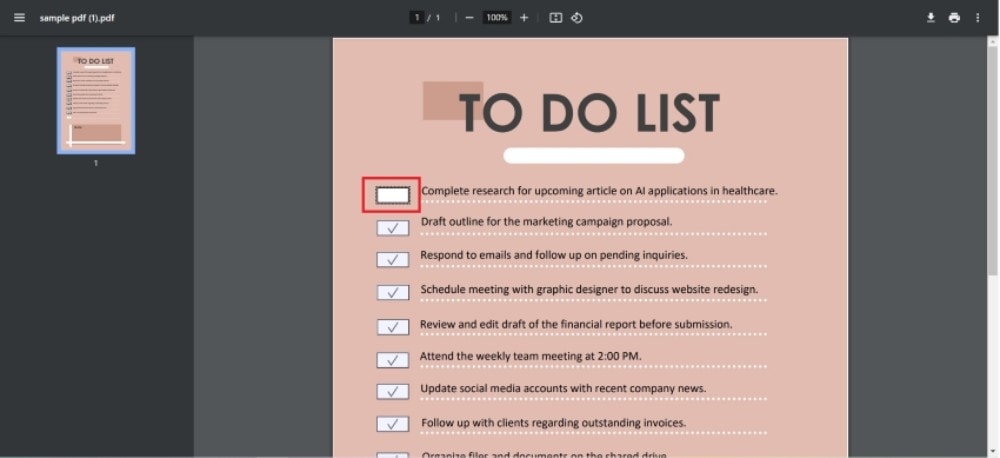
3. Clicca sul pulsante Scarica in alto a destra per salvare il PDF modificato.
4. Come deselezionare una casella su PDF utilizzando DocFly
DocFly offre una piattaforma online per la manipolazione dei PDF. Puoi usarlo per deselezionare le caselle di controllo. Puoi caricare facilmente i documenti PDF sulla piattaforma e apportare le modifiche necessarie. L'interfaccia intuitiva e l'elaborazione rapida di DocFly sono perfette se stai cercando una soluzione semplice per attività PDF di base come questa. Tuttavia, tieni presente che manca di funzionalità avanzate come l'OCR negli editor PDF dedicati.
Per deselezionare le caselle di controllo utilizzando DocFly, attenersi alla seguente procedura:
- Apri un browser web e vai su DocFly.com.
- Clicca su Fai clic per caricare il file o trascina e rilascia il PDF nella casella di input per caricarlo.
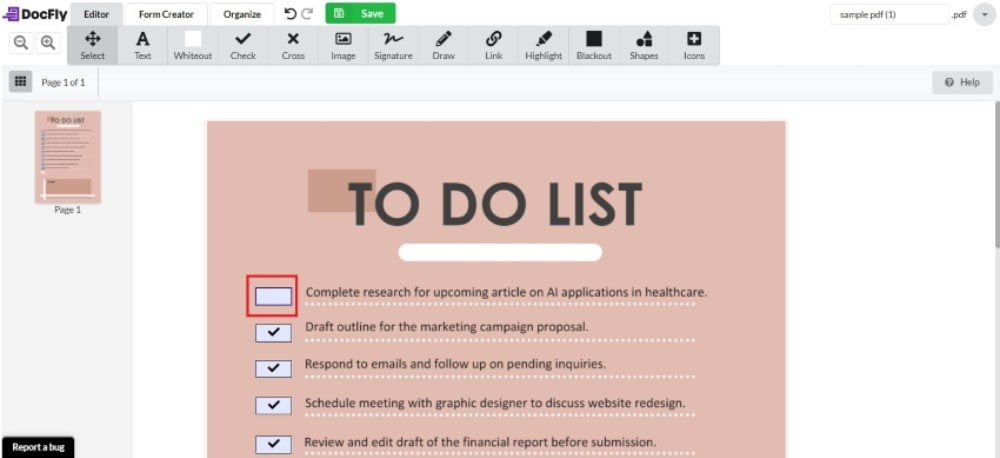
3. Fare clic con il pulsante sinistro del mouse sulla casella di controllo che si desidera deselezionare > Clicca sul pulsante Salva .
5. Come deselezionare una casella in PDF online utilizzando XODO
XODO è uno strumento PDF online molto comodo da usare. Puoi caricare il tuo PDF dal tuo computer, unità XODO, Google Drive o Dropbox. Pertanto, puoi accedere al PDF che desideri modificare indipendentemente dal fatto che tu stia utilizzando il tuo PDF o meno. Tuttavia, tieni presente che gli utenti non registrati possono elaborare solo 1 documento al giorno. Pertanto, se devi modificare più PDF, devi iscriverti o trovare uno strumento diverso.
Ecco come deselezionare una casella di controllo utilizzando XODO:
- Aprire un browser web e andare alla pagina Compila moduli PDF di XODO.
- Seleziona da dove desideri caricare il PDF e importalo.
- Clicca con il pulsante sinistro del mouse sulle caselle di controllo che desideri deselezionare.
- Clicca su Applica modifiche.
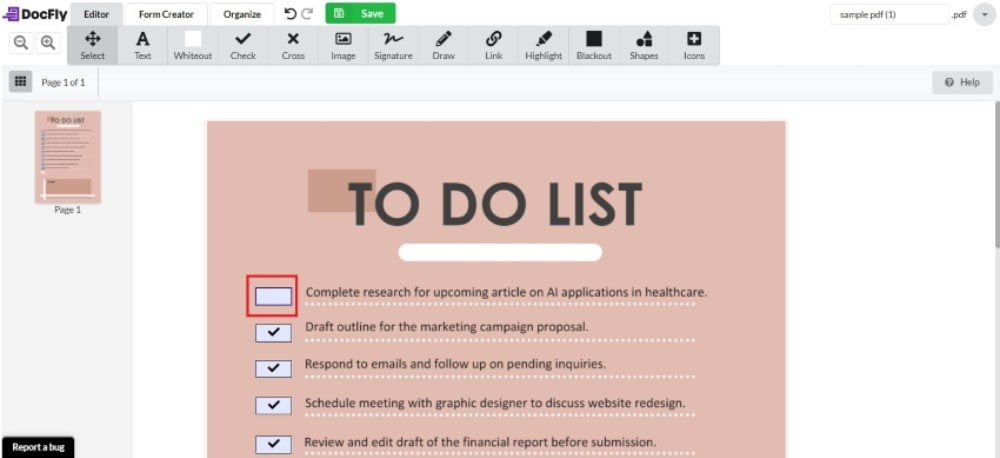
Parte 2. Cose da considerare quando si sceglie un metodo per deselezionare la casella nel PDF
Quando si seleziona un metodo per deselezionare le caselle in un PDF, diverse considerazioni importanti possono aiutarti a garantire un'esperienza fluida ed efficiente.
1. Supporto per altre funzionalità del modulo
Sicuramente, devi fare di più che semplicemente deselezionare le caselle. Detto questo, dovresti cercare una soluzione PDF che funzioni come il tuo assistente digitale tutto in uno. Dovrebbe consentirti di interagire con vari elementi del modulo. Questi elementi sono campi di testo, pulsanti di opzione e menu a discesa. In questo modo, sei attrezzato per gestire qualsiasi tipo di modulo che incontri.
2. Inclusione di utili funzionalità PDF
Immagina di dover condividere o stampare il tuo documento PDF dopo aver deselezionato le caselle. Optare per una soluzione PDF che offra una perfetta integrazione con queste funzionalità essenziali è vantaggioso. Ad esempio, con Wondershare PDFelement, puoi condividere facilmente PDF tramite collegamenti, e-mail o codici QR. Dispone inoltre di funzionalità di stampa avanzate, come la stampa fascicolata, che possono semplificare i processi.
3. Funzionalità OCR
A volte, i moduli che ti vengono inviati non sono in realtà file digitali. Possono essere moduli stampati che sono stati scansionati in PDF. Tali documenti non sono modificabili. Se vuoi modificarli, devi usare l'OCR. È preferibile utilizzarne uno che supporti lingue diverse in modo da non limitarsi a modificare PDF in inglese con quello strumento.
4. Accessibilità
Pensa a come accedi e lavori con i documenti PDF. Che tu preferisca applicazioni desktop, strumenti basati sul Web o app mobili, l'accessibilità è fondamentale. Scegli un metodo che si allinei ai tuoi dispositivi e piattaforme preferiti per garantire praticità e flessibilità nella gestione dei tuoi PDF sempre e ovunque. Lo strumento deve anche essere facile da usare e conveniente.
5. Conservazione del formato del documento
Non vorrai che il tuo documento PDF accuratamente formattato finisca per apparire disordinato dopo aver deselezionato le caselle. È importante selezionare un metodo che rispetti il formato e il layout originali del documento. Ciò garantisce che deselezionare caselle o eseguire altre azioni non interrompa l'integrità visiva o la leggibilità dei tuoi PDF.
Parte 3. Come deselezionare una casella sul PDF: confronto dei metodi
Ecco una tabella comparativa che evidenzia diversi metodi per deselezionare le caselle su un PDF:
|
|
Prezzo |
Pro |
Contro |
|
Wondershare PDFelement |
Annuale: $ 79,99 Perpetuo : $ 129,99 |
|
|
|
Adobe Acrobat |
Acrobat Pro: $ 22 al mese Acrobat DC for Teams: $ 1499 per licenza al mese |
|
|
|
Google Chrome |
Gratuito |
|
|
|
DocFly |
Gratuito DocFly Pro: $ 3,99 |
|
|
|
XODO |
Mensile: $ 12 Annuale: $ 108 |
|
|
Conclusione
Come deselezionare una casella in PDF? Con molte opzioni intuitive, è molto semplice. Sebbene ci siano molte opzioni, trarrai maggiori benefici dalla scelta di Wondershare PDFelement. È una soluzione PDF economica che può reggere il confronto con opzioni più costose. Per dipingere un'immagine, Wondershare PDFelement supporta tutti i tipi di elementi di moduli interattivi. E selezionare e deselezionare una casella è semplice come cliccare su di essa. Non c'è da stupirsi che Wondershare PDFelement sia lo strumento preferito da molte persone per modificare moduli digitali.



